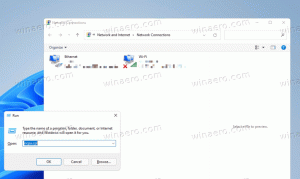Minimer antallet af samtidige forbindelser til internettet i Windows 10
Sådan minimeres antallet af samtidige forbindelser til internettet i Windows 10
I Windows 10 er der en særlig politikindstilling, der bestemmer, om en computer kan have flere forbindelser til internettet eller til et Windows-domæne. Hvis flere forbindelser er tilladt, bestemmer det, hvordan netværkstrafikken vil blive dirigeret. Her er, hvordan du konfigurerer det.
Reklame
Automatisk forbindelsesstyring, introduceret i Windows 8, træffer forbindelsesbeslutninger ved at se på Ethernet, Wi-Fi og mobilt bredbåndsgrænseflader. Den kan automatisk oprette forbindelse til og fra Wi-Fi og/eller mobile bredbåndsenheder.

Politikken 'Minimer samtidige forbindelser' ændrer adfærden for automatisk forbindelsesadministration. Som standard forsøger Windows at opretholde det mindste antal samtidige forbindelser, der tilbyder det bedst tilgængelige niveau af forbindelse. Windows opretholder forbindelse til følgende netværk:
- Ethvert Ethernet-netværk
- Alle netværk, der var manuelt forbundet under den aktuelle brugersession
- Den mest foretrukne forbindelse til internettet
- Den mest foretrukne forbindelse til Active Directory-domænet, hvis pc'en er tilsluttet et domæne
Politikken 'Minimer samtidige forbindelser' angiver, om en computer kan have flere forbindelser til internettet, til et Windows-domæne eller til begge dele. Hvis flere forbindelser er tilladt, bestemmer politikken, hvordan netværkstrafikken dirigeres.
Hvis du kører Windows 10 Pro, Enterprise eller Education udgave, så kan du bruge appen Local Group Policy Editor til at konfigurere politikindstillingen. Det er tilgængeligt i OS ud af æsken. Windows 10 Home-brugere kan anvende en Registry tweak. Lad os gennemgå disse metoder.
Minimer værdier for nummerpolitik for samtidige forbindelser
Hvis denne politik er indstillet til 0, kan en computer have samtidige forbindelser til internettet, til et Windows-domæne eller til begge dele. Internettrafik kan dirigeres over enhver forbindelse, inklusive en mobilforbindelse eller et hvilket som helst målt netværk.
Hvis denne politik er indstillet til 1, blokeres enhver ny automatisk internetforbindelse, når computeren har mindst én aktiv internetforbindelse til en foretrukken type netværk. Præferencerækkefølgen er som følger:
- Ethernet
- WLAN
- Cellulær
Ethernet foretrækkes altid, når det er tilsluttet. Brugere kan stadig manuelt oprette forbindelse til ethvert netværk.
Hvis denne politikindstilling er sat til 2, er adfærden den samme som dengang, den blev indstillet til 1. Men hvis en mobildataforbindelse er tilgængelig, vil denne forbindelse altid forblive forbundet til tjenester, der kræver en mobilforbindelse. Når brugeren er tilsluttet en WLAN- eller Ethernet-forbindelse, dirigeres ingen internettrafik over mobilforbindelsen. Denne mulighed var først tilgængelig i Windows 10, version 1703.
Hvis denne politikindstilling er sat til 3, er adfærden den samme som når den er indstillet til 2. Men hvis der er en Ethernet-forbindelse, tillader Windows ikke brugere at oprette forbindelse til et WLAN manuelt. Et WLAN kan kun tilsluttes (automatisk eller manuelt), når der ikke er nogen Ethernet-forbindelse.
For at minimere antallet af samtidige forbindelser til internettet i Windows 10,
- Åbn den lokale gruppepolitik-editor app, eller start den for alle brugere undtagen administrator, eller for en bestemt bruger.
- Naviger til ComputerKonfiguration\Administrative skabeloner\Netværk\Windows Connection Manager til venstre.

- Find politikindstillingen til højre Minimer antallet af samtidige forbindelser til internettet eller et Windows-domæne.
- Dobbeltklik på den og indstil politikken til Aktiveret.

- Fra rullelisten skal du vælge en af de understøttede muligheder, dvs.
- 0 = Tillad samtidige forbindelser
- 1 = Minimer samtidige forbindelser
- 2 = Hold forbindelsen til mobilnettet
- 3 = Forhindr Wi-Fi, når du er på Ethernet.
Du er færdig.
Minimer antallet af samtidige forbindelser til internettet i registreringsdatabasen
- Åben Registreringseditor.
- Gå til følgende registreringsdatabasenøgle:
HKEY_LOCAL_MACHINE\Software\Policies\Microsoft\Windows\WcmSvc\GroupPolicy.Tip: Se hvordan man hopper til den ønskede registreringsnøgle med et enkelt klik. - Hvis du ikke har sådan en nøgle, så skal du bare oprette den.
- Her skal du oprette en ny 32-bit DWORD-værdi fMinimer forbindelser. Bemærk: Også selvom du er kører 64-bit Windows, skal du stadig bruge en 32-bit DWORD som værditype.
- Indstil den til en af følgende værdier:
- 0 = Tillad samtidige forbindelser
- 1 = Minimer samtidige forbindelser
- 2 = Hold forbindelsen til mobilnettet
- 3 = Forhindr Wi-Fi, når du er på Ethernet.
- For at få de ændringer, der er foretaget af Registry tweak, til at træde i kraft, skal du genstart Windows 10.
Senere kan du slette fMinimer forbindelser værdi for at gendanne systemets standardindstillinger.
Du kan også downloade følgende registreringsklare filer, der er klar til brug, inklusive fortryd-justeringen:
Download registreringsdatabasen filer
Det er det.
Tip: Det kan du prøv at aktivere GpEdit.msc i Windows 10 Home.
Artikler af interesse:
- Sådan ser du anvendte gruppepolitikker i Windows 10
- Alle måder at åbne Local Group Policy Editor i Windows 10
- Anvend gruppepolitik på alle brugere undtagen administrator i Windows 10
- Anvend gruppepolitik på en bestemt bruger i Windows 10
- Nulstil alle lokale gruppepolitikindstillinger på én gang i Windows 10
- Aktiver Gpedit.msc (Group Policy) i Windows 10 Home